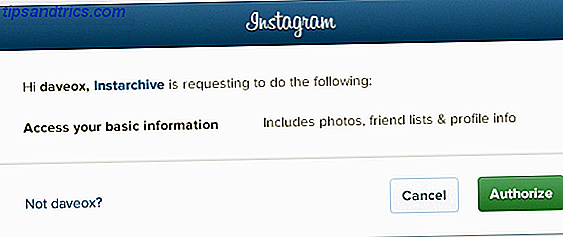Et si vous pouviez prendre une capture d'écran à tout moment, sous n'importe quelle forme, dans n'importe quel format, le tout avec un simple clic de souris ou une simple pression du clavier? Que se passerait-il si vous pouviez télécharger instantanément vos captures d'écran prises sur un hôte d'images, pour que vous puissiez les partager immédiatement avec vos amis? Et si vous pouviez aussi partager des fichiers image depuis votre ordinateur? Si cela vous intrigue, alors j'ai le programme parfait pour vous: ShareX.
Il y a quelques mois, j'ai écrit un programme de capture d'écran populaire appelé Puush Puush: Capturez des captures d'écran et partagez-les instantanément: faites des captures d'écran et partagez-les instantanément Les sites d'hébergement et de partage d'images font fureur ces derniers temps. des macros et des memes d'image Internet. Les images sont agréables à regarder et les gens sont plus ... En savoir plus. Jusqu'à présent, j'utilise Puush depuis un peu plus d'un an et je n'ai jamais cessé de trouver des raisons de l'utiliser. Cependant, un de nos lecteurs, David R, a suggéré que je regarde plutôt ShareX, prétendant que c'était une meilleure alternative, alors je suis allé de l'avant et j'ai essayé. C'était mieux? Lequel des deux suis-je en train d'utiliser maintenant? Continuez à lire pour le découvrir!
Remarque: Si tout ce que vous cherchez est un site d'hébergement d'images rapide, je recommande Imgur et savoir comment accélérer les téléchargements vers Imgur. Accélérer vos téléchargements Imgur avec ces applications et les modules complémentaires du navigateur Accélérer vos téléchargements Imgur avec ces applications & Add-Ons Browser Imgur est un site génial pour héberger vos photos - nous le savons tous. Son interface épurée, sa communauté impressionnante et son intégration aux réseaux sociaux en font l'un des meilleurs endroits sur Internet pour ... Lire la suite. Si vous n'aimez pas cela, alors vous pouvez essayer Minus, une simple solution de partage de fichiers Minus: Partage de fichiers extrêmement simple avec 10 Go de stockage en ligne gratuit Minus: Partage de fichiers extrêmement simple avec 10 Go de stockage en ligne gratuit Faites glisser des fichiers dans votre navigateur Obtenez instantanément un lien pour les partager avec votre famille ou vos amis. C'est cette simplicité, avec un incroyable 10GB d'espace de stockage gratuit, qui place Minus parmi les ... En savoir plus ou Deffe, un service d'hébergement d'images rapide Deffe: Service d'hébergement d'images rapide Deffe: Service d'hébergement d'images rapide En savoir plus.
Qu'est-ce que ShareX?
Comme son nom l'indique, ShareX a un objectif principal: vous permettre de partager rapidement des images et des captures d'écran avec d'autres en vous fournissant les outils pour prendre des captures d'écran immédiates et télécharger vos images vers un hôte d'image avec facilité. Ce programme réside sur votre ordinateur en tant que processus d'arrière-plan et peut être utilisé avec quelques raccourcis clavier si vous avez besoin de vitesse OU vous pouvez utiliser son tableau de bord pour gérer toutes les images que vous prenez.
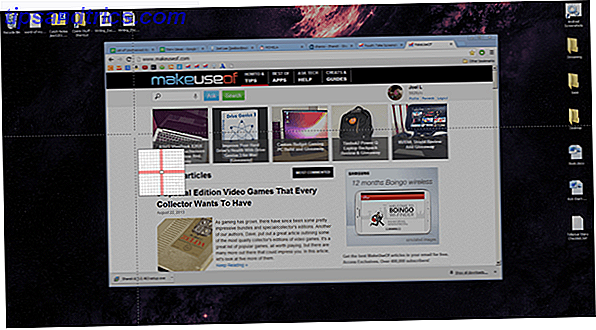
Certaines des fonctionnalités intéressantes que vous trouverez dans ShareX:
- Modes de capture multiples. Non seulement vous pouvez effectuer une capture en plein écran, mais vous pouvez également capturer la fenêtre actuellement sélectionnée, un moniteur spécifique dans une configuration multi-moniteurs, des formes de capture dessinées librement (rectangles, triangles, ellipses, polygones, etc.), etc.
- Capture automatisée. Si vous voulez prendre des captures d'écran à intervalles réguliers, vous pouvez! La capture automatique n'est pas aussi flexible qu'une capture manuelle puisque vous êtes limité à une région rectangulaire ou à un plein écran. C'est une excellente option si vous avez besoin, disons, d'un laps de temps d'une activité.
- Enregistreur d'écran. Si vous avez besoin d'une vidéo enregistrée à l'écran, ShareX fonctionne à la rigueur. Vous pouvez sélectionner une région de l'écran et l'enregistrer, la sortir en tant que fichier vidéo OU un GIF animé. Ce n'est pas aussi robuste qu'une vraie solution de screencasting Show, Do not Tell! 3 meilleurs outils gratuits de Screencasting pour Windows Show, Do not Tell! 3 Les meilleurs outils de Free Screencasting pour Windows Ils disent qu'une image vaut mille mots, donc une vidéo doit être inestimable - et il y a des moments où une vidéo est plus pratique et plus efficace que de simples mots. Un screencast, également connu ... Lire la suite, mais l'option est toujours là.
- Méthodes de téléchargement multiples. Vous pouvez télécharger immédiatement la ou les captures d'écran que vous venez de prendre, vous pouvez télécharger directement à partir d'un fichier, télécharger à partir de votre presse-papiers, glisser-déposer ou télécharger directement depuis le menu contextuel d'un fichier dans l'Explorateur Windows. Vous pouvez même télécharger des fichiers non-image comme des fichiers texte.
- Services de téléchargement multiples. Contrairement à Puush, où vos images sont téléchargées sur les serveurs de Puush, avec ShareX vous n'êtes pas obligé d'utiliser un hôte d'image spécifique. Vous pouvez télécharger vers Imageshack, Photobucket, Imgur, Flickr, Tinypic, Picasa, Twitpic, et plus encore.
Comment utiliser ShareX
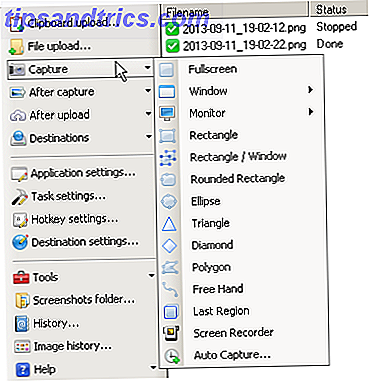
La première façon d'utiliser ShareX est directement à partir de son tableau de bord. Sur le côté gauche, vous verrez des boutons et des menus pour les fonctionnalités de base du programme, ainsi que quelques options d'utilité en dessous de celles-ci. Parcourons-les un à la fois:
- Téléchargement du presse-papiers. Cette option prend n'importe quel contenu dans votre presse-papiers (lorsque vous coupez ou copiez quelque chose, il est stocké dans votre presse-papiers) et les télécharge. ShareX peut faire la différence entre différents médias, donc si vous avez une image copiée, elle téléchargera une image, et si vous avez du texte copié, il téléchargera du texte.
- Téléchargement de fichiers. Ici vous pouvez sélectionner un fichier de votre ordinateur et le télécharger directement. Assez explicite.
- Capturer. C'est là que la magie se produit. Vous pouvez sélectionner parmi un grand nombre d'options de capture différentes, comme le plein écran, ou un moniteur particulier, ou une fenêtre particulière, la forme de sélection que vous voulez dessiner, ou vous pouvez capturer la même région exacte que votre dernière capture.
- Après la capture. Ce menu est composé d'un ensemble de bascules qui déterminent ce qui se passe directement après la capture d'une capture d'écran. Vous pouvez ajouter automatiquement un filigrane, une bordure, une ombre ou des annotations. Vous pouvez également définir ce qui arrive à la capture elle-même, comme l'enregistrer immédiatement dans un fichier ou le télécharger immédiatement.
- Après téléchargement. Similaire à After Capture, sauf que ce sont des actions basculables qui se produisent après le téléchargement d'un fichier ou d'une capture. Voulez-vous que l'URL soit copiée dans votre presse-papiers? Voulez-vous utiliser un raccourci d'URL? Vous pouvez le définir ici.
- Destinations Les destinations sont les différents services Web vers lesquels vos fichiers sont téléchargés. Vous pouvez définir une destination différente en fonction du type de fichier, par exemple définir Imgur pour les images tout en définissant Pastebin pour le texte et Dropbox pour les fichiers divers.
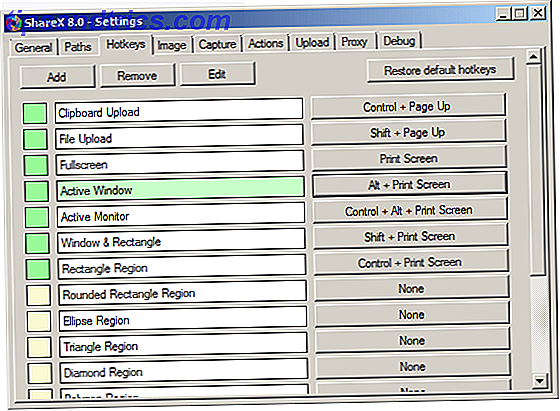
Ouvrir le tableau de bord à chaque fois que vous avez besoin d'une capture d'écran peut être un inconvénient, mais c'est là qu'interviennent les raccourcis. Sans surprise, ShareX vous permet de définir une combinaison de raccourcis clavier différente pour chacune des différentes méthodes de capture. Chacune des touches de raccourci peut même être personnalisée, où vous pouvez définir spécifique après capture, après téléchargement et destinations pour cette touche de raccourci.
C'est très bien parce que vous pouvez avoir plusieurs "Capture Monitor", par exemple, et définir chaque raccourci à télécharger sur un site différent. Les possibilités de personnalisation sont presque infinies.
Conclusion
Comment ShareX résiste-t-il à mon Puush Puush favori de longue date? Prenez des captures d'écran et partagez-les instantanément: Prenez des captures d'écran et partagez-les instantanément Les sites d'hébergement et de partage d'images font fureur ces derniers temps. macros et memes d'image. Les images sont agréables à regarder et les gens sont plus ... En savoir plus? Très bien, en fait. En termes de personnalisation et de fonctionnalités, je dirais que ShareX gagne avec une avance notable. Ces fonctionnalités sont-elles suffisantes pour que je passe de Puush à ShareX? Non, je ne le pense pas, mais seulement parce que je n'ai pas besoin des fonctionnalités exceptionnelles offertes par ShareX.
Donc, je suppose que cela revient à savoir si vous voulez un programme de capture-et-téléchargement qui est léger et simple OU un programme de capture-et-téléchargement qui ressemble plus à un couteau suisse. Pour le premier, choisissez Puush. Pour ce dernier, choisissez ShareX.
Quel (s) outil (s) utilisez-vous pour gérer vos captures d'écran et quelles fonctionnalités appréciez-vous le plus?